Lokale ondernemers, wij hebben goed nieuws voor jullie!
De tijd van het handmatig beheren van lokale bezorggebieden is al lang voorbij. Zojuist toegevoegd, nieuwe opties voor een betere bezorgconfiguratie in uw winkel:
- Wilt u in een bepaald gebied van uw stad bezorgen? U hoeft niet alle postcodes te onthouden of ingewikkelde regels te maken: teken gewoon het bezorggebied op een kaart.
- Wilt u voorkomen dat uw klanten midden in de nacht bestellen? wanneer je niet bezorgt? Beperk lokale bezorgopties op kantooruren.
- Kleine bestellingen bezorgen niet rendabel? Stel het minimale subtotaal van de bestelling in voor bezorging.
Lees verder om erachter te komen hoe
Wat betekent lokale bezorging?
Als u net begint met uw bedrijf, vraagt u zich misschien af: wat is het verschil tussen verzending en bezorging? Wanneer u bestellingen verzendt, maakt u gebruik van post- of koeriersdiensten om uw producten naar klanten in een andere stad, staat of land te vervoeren. Levering verwijst naar het uitvoeren van bestellingen in hetzelfde gebied waar uw bedrijf is gevestigd (meestal dezelfde stad). U kunt bestellingen zelf bezorgen of gebruik maken van lokale koeriersdiensten.
Nu je weet wat bezorging betekent, gaan we eens kijken naar de verschillen. Het accepteren en uitvoeren van bestellingen voor lokale bedrijven is niet hetzelfde als wanneer u nationaal of internationaal verkoopt wereldwijd.
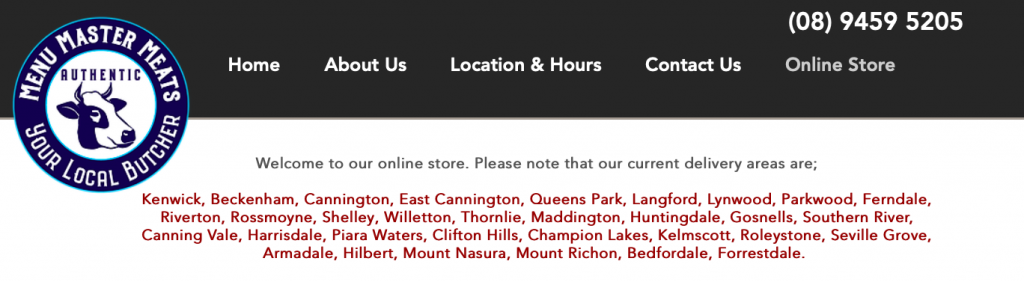
Menu Master Meats vermeldt bezorggebieden op hun website
Laten we het hebben over wat een lokale bezorgbeperking is. Stel dat je favoriete pizzeria alleen bezorgt in een straal van drie blokken. Een supermarkt levert mogelijk niet in het weekend. Of de bloemenwinkel die alleen bestellingen boven de €30,- bezorgt om deze te behouden
Zoals u in het bovenstaande voorbeeld kunt zien, kunnen de bezorgopties voor lokale bedrijven afhankelijk zijn van de locatie van de winkel, de openingstijden en het subtotaal van de bestelling. Je hebt tools nodig om aan al deze behoeften te voldoen, laat het aan Ecwid over voor levering (geen woordspeling bedoeld):
- Met onze bezorggebiedtool kunt u snel lokale bezorgzones instellen zonder postcodes te controleren.
- Dankzij de kantoorurenlimiet hoeft u zich geen zorgen te maken dat klanten een bestelling verwachten wanneer uw bezorgers onderweg zijn
welverdiend vrije dag. - Met een bestelsubtotaal houdt u uw levering winstgevend.
Lokale bezorging instellen voor online bestellingen met Ecwid
Klaar om de handigste configuratie voor lokale bezorging te proberen? Bereid je voor om versteld te staan van hoe gemakkelijk het is: het hele proces duurt niet meer dan vijf minuten, je bent in een mum van tijd een bezorgmachine.
Teken het bezorggebied op de kaart
Gebruik de eenvoudige kaarttekentool om bezorggrenzen in uw stad in te stellen. U kunt uw bezorgzones beperken tot elk gewenst gebied: stad, straat of zelfs een gebouw. Allemaal met behulp van een eenvoudig tekenhulpmiddel:

Zoek uw winkel op de kaart en pas de groene zone eromheen naar wens aan. Indien nodig kunt u zelfs het hele gebied verplaatsen.
U kunt ook controleren waar het verste punt van uw bezorgzone ligt. Dit helpt u bij het berekenen van de gemiddelde bezorgtijd. Om te zien hoe ver u levert,

De huidige bezorgmethode werkt alleen voor de adressen binnen deze zone. Klanten krijgen bij het afrekenen een melding als ze het adres buiten de bezorgzone invoeren:
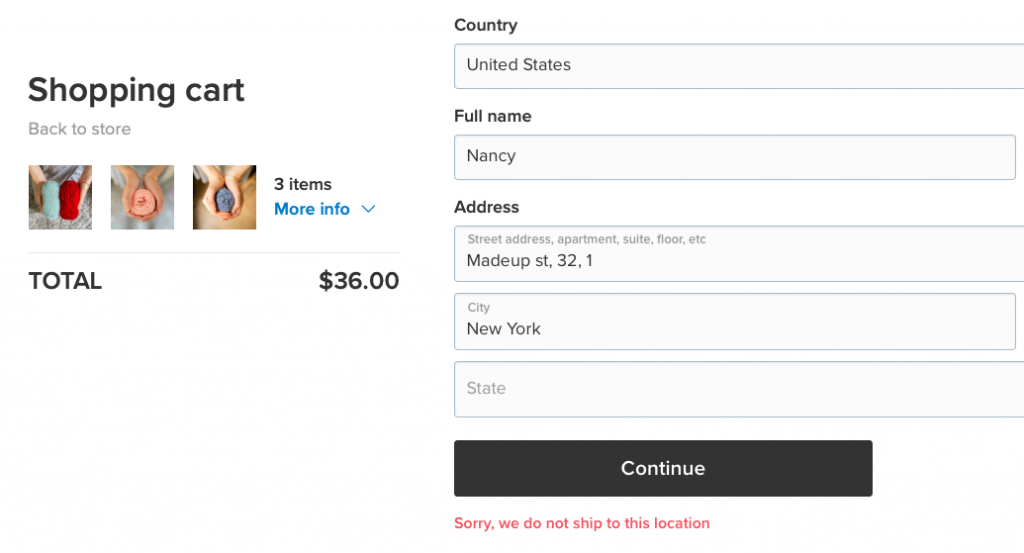
Deze tool voor het tekenen van kaarten is de gemakkelijkste manier om bezorgzones in te stellen
Bezorgtijden instellen
Meestal leveren lokale bedrijven niet 24/7, omdat hun processen beperkt zijn door kantooruren en soms dagen van de week. Om klanten te laten weten wanneer u hun bestellingen kunt bezorgen, geeft u beperkingen op bij het instellen van de bezorging in uw Ecwid-winkel.
Je bezorgt bijvoorbeeld bestellingen

Als klanten buiten openingstijden een bestelling plaatsen, kunnen ze bij het afrekenen niet voor deze bezorgoptie kiezen. Ze zien een bericht waarin staat wanneer deze optie weer beschikbaar zal zijn.

Drempelwaarde voor bezorging instellen
Het leveren van veel kleine bestellingen kan een zware belasting vormen voor de middelen van verkopers. Om dat te voorkomen, kunt u de levering beperken op basis van het subtotaal van de bestelling. U wilt bijvoorbeeld alleen bezorgen bij bestellingen van $ 20 of meer. Geef bij het instellen van uw bezorgmethode een minimaal bestelsubtotaal op waarbij deze optie beschikbaar wordt bij het afrekenen.
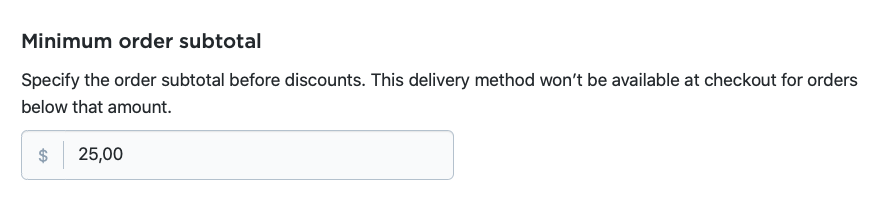
Als een klant een bestelling plaatst die onder het minimale subtotaal ligt en doorgaat met afrekenen, krijgt hij een melding dat hij meer artikelen aan de winkelwagen moet toevoegen. Wanneer het gewenste totaal is bereikt, kunnen ze nu bij het afrekenen de bezorgoptie kiezen.
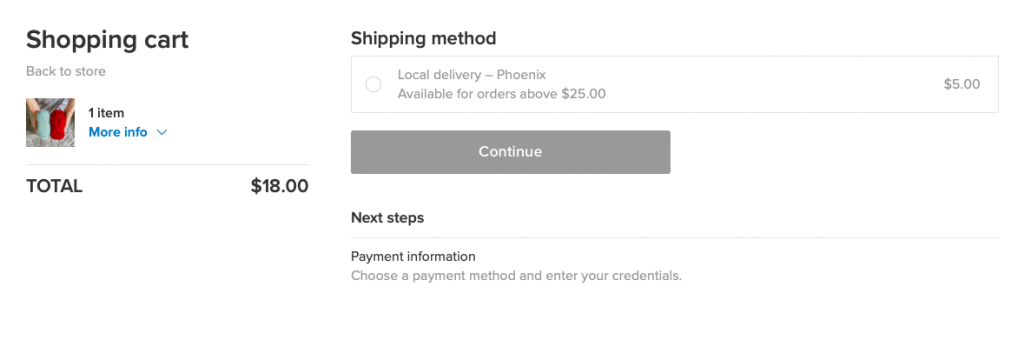
Wist u dat uw leveringsvoorwaarden een hefboom kunnen zijn om uw winkel te promoten? Probeer uw leveringsdrempel op de startpagina van uw winkel of op productpagina's te plaatsen (zeg 'bestellingen voor € 50 of meer en ontvang gratis verzending') en kijk hoe klanten meer aan hun winkelwagentje toevoegen - omdat iedereen van gratis verzending houdt.
Als je gratis bezorging aanbiedt, aarzel dan niet om dat even te melden. Eén manier is om een
Je kunt voeg een banner toe als afbeelding naar de voorpagina van uw winkel of een categoriebeschrijving. Of gebruik een pop-upbanner of een promobalk om meer aandacht te trekken. Dat kan met behulp van de Promo-balk en Gemakkelijke pop-up apps van de Ecwid App Market.

Hoe stel ik lokale bezorging in Ecwid in?
Nu vraag je je waarschijnlijk af: hoe voeg ik lokale bezorging toe aan mijn Ecwid-winkel? Laten we aan de slag gaan.
Hier leest u hoe u bezorgzones en beperkingen voor het subtotaal van bestellingen en openingstijden in uw Ecwid-winkel instelt:
- Ga naar Verzenden & Afhalen in uw Configuratiescherm.
- Klik op '+Verzendkosten toevoegen'.
- Klik op 'Lokale bezorging instellen'.
- Kies welke tarieven u wilt instellen
- vast tarief, op maat of gratis levering. - Vul de naam in voor deze bezorgoptie en een omschrijving voor klanten. Als u voor levering met vast tarief of aangepast tarief heeft gekozen, stelt u uw tarieven in.
- Klik indien nodig op 'Beschikbaarheid beperken tot openingstijden' om deze bezorgoptie alleen op bepaalde dagen van de week of op bepaalde kantooruren beschikbaar te maken voor klanten.

- Klik indien nodig op 'Beschikbaarheid beperken per subtotaal van de bestelling' om het minimale subtotaal van de bestelling op te geven waarbij deze bezorgoptie actief wordt bij het afrekenen.
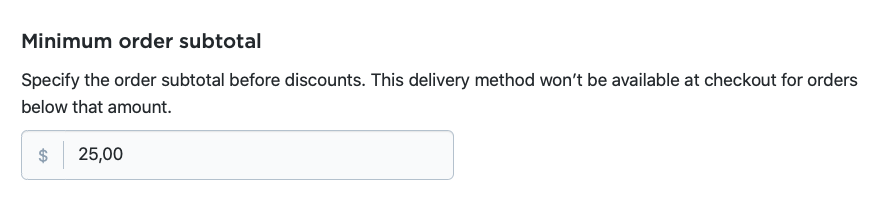
- Scroll naar ‘Bezorgzone instellen’ en kies ‘Zone op kaart’. Klik op 'Zone maken'.
- Klik en sleep de cirkels om een bezorgzone te tekenen en te beperken waar u bezorgt:

Als u enkele adressen wilt uitsluiten van de bezorgzone, teken dan verschillende zones en rangschik ze op de kaart:

Indien nodig kunt u de zones op de kaart ook verwijderen.
- Klik op “Opslaan en voltooien”. U keert terug naar de pagina met de bezorginstellingen.
- Controleer of u alle velden heeft ingevuld en klik op “Opslaan & Voltooien”.
Als je meerdere bezorgzones met verschillende kosten wilt instellen, maak dan meerdere bezorgmethoden aan met verschillende zones en kosten. Vergeet niet de gebieden op te geven in de naam van de bezorgmethode:
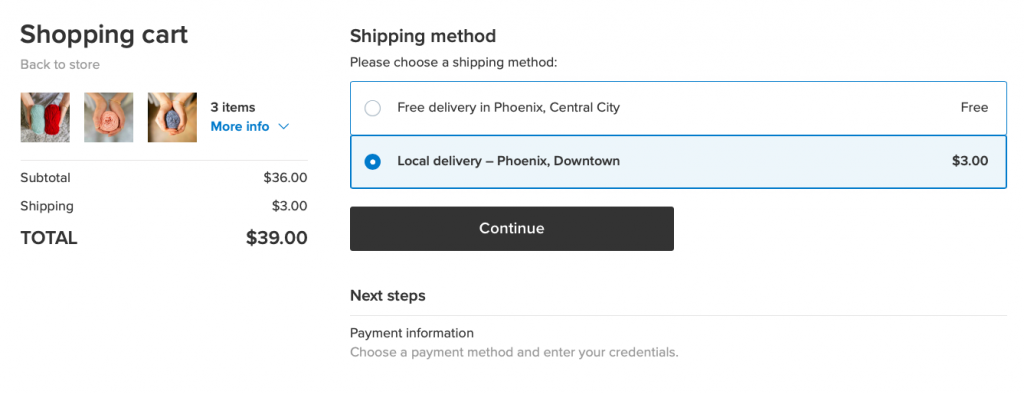
Begin met online verkopen met lokale bezorging
Met de tools die u tot uw beschikking heeft, kunt u snel lokale bezorging voor uw bedrijf implementeren en beheren. Probeer uw bezorggebied te beperken met onze gloednieuwe kaarttekentool en u zult onder de indruk zijn hoe handig het is.
Wilt u meer weten over








